ویژه دیجیتال مارکترها
آموزش یواست سئو | راهنمای جامع استفاده از افزونه Yoast SEO
اطلاعات کلی درباره افزونه یوست سئو
- توسعه دهندگان: شرکت Yoast BV
- مستقر در: هلند
- مؤسس: Joost de Valk
- نام قبلی: WordPress SEO
- تغییر نام به Yoast SEO: سال ۲۰۱۲
- اولین بار منتشر شده در سال: ۲۰۰۷
- سال انتشار نسخه پرمیوم: ۲۰۱۲
- میزان گردش مالی در سال ۲۰۱۸: ۱۰ میلیون یورو
- نوع افزونه: افزونه ای برای بهینه سازی موتورهای جستجو در سایت های وردپرسی
- نصب فعال: بیش از ۵ میلیون
- میزان دانلود: بیش از ۳۵۰ میلیون بار
- اخذ مجوز برای: نسخه های اختصاصی، رایگان و پرمیوم
- تعداد کارمندان: ۱۰۰ نفر که ۸۵ نفرشان در شرکت مستقر در هلند کار می کنند.
- وب سایت: yoast
.com

یواست سئو (Yoast SEO) چیست؟
Yoast یک افزونه محبوب SEO است که به شما کمک می کند تا وب سایت خود را برای موتورهای جستجو بهینه کنید. این افزونه طراحی شده است تا بهبود سئوی وب سایت خود و کسب رتبه بهتر در موتورهای جستجو را برای شما آسان کند. در واقع آن یک افزونه با کاربری آسان است که می تواند به طور قابل توجهی بر ترافیک و دید وب سایت شما تأثیر بگذارد.
گفتیم که افزونه Yoast SEO برای کمک به بهبود سئوی وب سایت وردپرسی طراحی شده است. یواست سئو این کار را با کمک به شما برای اضافه کردن متا تگ ها، بهینه سازی عنوان و توضیحات وب سایت، بهبود ساختار وب سایت و… انجام می دهد. Yoast همچنین تعدادی ویژگی دیگر مانند توانایی ایجاد نقشه سایت XML و تولید متا تگ رسانه های اجتماعی را ارائه می دهد که با خرید نسخه پرمیوم ارائه می شود.
Yoast SEO افزونه ای است که به شما امکان می دهد به راحتی ابرداده های وب سایت خود را اضافه و مدیریت کنید، ابرداده ها اطلاعاتی است که موتورهای جستجو برای درک موضوع وب سایت شما از آن استفاده می کنند. Yoast SEO همچنین به شما امکان می دهد نحوه نمایش وب سایت خود را در نتایج جستجو کنترل کنید و می تواند به شما کمک کند تا ترافیک بیشتری را از موتورهای جستجو دریافت کنید.
حتی اگر با بهترین شیوه های سئو آشنایی چندانی ندارید، استفاده از Yoast SEO به طور منظم، در حین انتشار صفحات جدید، یا مرور، بهینه سازی و آپدیت صفحات موجود، عالی است.
چرا باید از افزونه Yoast SEO استفاده کنیم؟
به عنوان صاحب وب سایت، می خواهید مطمئن شوید که سایت شما برای موتورهای جستجو قابل مشاهده است و در صفحات نتایج آنها رتبه خوبی کسب می کند، افزونه Yoast SEO ابزاری است که می تواند در انجام هر دوی این کارها به شما کمک کند. افزونه Yoast SEO یک افزونه وردپرس است که طیف وسیعی از ویژگی ها را در اختیار کاربران قرار می دهد تا وب سایت خود را برای موتورهای جستجو بهینه کنند. این ویژگی ها عبارتند از:
- بهینه سازی محتوای وب سایت شما
- بهبود ساختار وب سایت شما
- ایجاد نقشه سایت XML
- و موارد دیگر!
افزونه Yoast SEO ابزاری عالی برای صاحبان وب سایت هایی است که می خواهند قابلیت مشاهده و رتبه سایت خود را در صفحات نتایج موتور جستجو بهبود بخشند. اگر به دنبال راهی برای بهینه سازی سایت خود برای موتورهای جستجو هستید، افزونه Yoast SEO قطعا ارزش بررسی دارد!
مزایای استفاده از افزونه Yoast SEO چیست؟
اگر کاربر وردپرس هستید، احتمالاً با Yoast SEO آشنا هستید. این افزونه ای است که به شما امکان می دهد وب سایت خود را برای دیده شدن بهتر در موتورهای جستجو بهینه سازی کنید. اما مزایای استفاده از آن چیست؟ بیایید یک نگاهی کلی بیندازیم.
یکی از مزایای اصلی استفاده از Yoast SEO این است که می تواند به شما کمک کند رتبه وب سایت خود را در صفحات نتایج موتورهای جستجو (SERPs) بهبود بخشید. با بهینه سازی وب سایت خود برای کلمات کلیدی خاص، می توانید شانس خود را برای ظاهر شدن در نتایج برتر برای آن کلمات کلیدی افزایش دهید. این می تواند منجر به ترافیک بیشتر و مشتریان بیشتر برای کسب و کار شما شود.
یکی دیگر از مزایای استفاده از Yoast SEO این است که می تواند به شما در تنظیم دقیق محتوای وب سایت کمک کند. یواست سئو با تجزیه و تحلیل فاکتورها و عوامل خاصی از محتوای شما می تواند به شما کمک کند تا مطمئن شوید که محتوای تولیدی شما هم برای موتورهای جستجو و هم برای بازدیدکنندگان بهینه شده است. این می تواند منجر به ترافیک با کیفیت بالاتر و نرخ پرش پایین تر شود.
وقتی پستی را در رسانه های اجتماعی به اشتراک می گذارید که به صفحه ای در وب سایت تان لینک داده اید، اغلب پیش نمایشی از آن لینک وجود دارد. این شامل یک عکس یا تصویر ویژه، عنوان پست و توضیحات است. Yoast SEO (Premium) به شما امکان می دهد عنوان، توضیحات و آپلود تصویر را مخصوصا برای رسانه های اجتماعی بنویسید، مگر اینکه بخواهید پیشنمایش را برای رسانههای اجتماعی سفارشی کنید.
Yoast SEO همچنین تجزیه و تحلیل “خوانایی” محتوای شما را ارائه می دهد. این تضمین می کند که محتوای شما برای کاربران و خزنده های موتورهای جستجو به راحتی قابل خواندن و درک است. نمره خوانایی خوب به وب سایت شما کمک می کند تا در نتایج جستجو رتبه بالاتری داشته باشد. موتورهای جستجو فقط کلمات کلیدی را اولویت بندی نمی کنند. آنها بر ایجاد بهترین نتایج ممکن و مرتبط برای عبارات جستجوی کاربر متمرکز هستند. این بدان معناست که صفحه شما نیز باید خوانایی خوبی داشته باشد.
به طور کلی، Yoast SEO ابزار قدرتمندی است که می تواند به شما در بهبود دید و عملکرد وب سایت شما کمک کند. اگر در مورد جذب ترافیک و مشتریان بیشتر جدی هستید، Yoast SEO قطعا ارزش بررسی دارد.
آموزش کامل نحوه استفاده از Yoast SEO در وردپرس
گفتیم که هر سایت وردپرسی اگر بخواهد تغییراتی را در نمایش صفحات خود در رتبه بندی موتورهای جستجو اعمال کند، به یک افزونه SEO نیاز دارد. و وقتی صحبت از افزونه های سئو می شود، Yoast SEO یکی از محبوب ترین گزینه ها است. با این حال، سئو سایت وردپرس یک موضوع پیچیده است. و برای پرداختن به آن، Yoast SEO ویژگیهای پیچیده زیادی را برای کنترل دقیق سئوی سایت به شما ارائه کرده است.
در نتیجه، اگرچه تیم یواست کارهای بسیار خوبی انجام داده است تا سئو را برای مبتدیان آسان سازد، هنوز هم شانس خوبی وجود دارد که در مورد نحوه استفاده از Yoast SEO به کمک نیاز داشته باشید. برای ارائه این کمک به شما، ما این آموزش یواست سئو را برای کاربران و مخاطبان عزیز ایران فاندر به نگارش درآورده ایم. این یک آموزش جامع و کاملی است، از این رو ما آن را به دو بخش تقسیم کرده ایم:
آموزش مبتدیان یواست سئو: در این بخش، نکاتی را برای کاربران عادی و کاربرانی که برای اولین بار است از این افزونه استفاده می کنند، پوشش می دهیم. اگر قبلاً با تنظیمات اولیه Yoast SEO و متا باکس Yoast SEO آشنا هستید، ممکن است این قسمت برای شما مفید نباشد.
آموزش پیشرفته یواست سئو: در این بخش، تاکتیک های پیشرفته تری مانند متغیرهای عنوان/متا، تگ های noindex و موارد دیگر را پوشش خواهیم داد. حتی اگر قبلاً از Yoast SEO در سایت خود استفاده کرده اید، احتمالاً می توانید اطلاعات بیشتر و مفیدتری درباره این پلاگین از این بخش کسب کنید.
برای یادگیری نحوه استفاده از Yoast SEO آماده هستید؟ پس این آموزش یواست سئو و راهنمای جامع کار با افزونه یواست سئو را از دست ندهید و نگاهی عمیق به نحوه استفاده از Yoast برای افزایش سئو سایت وردپرس خود داشته باشید👍!
آموزش یواست سئو برای مبتدیان
در این بخش، در صورتی که در Yoast SEO تازه کار هستید، مواردی را پوشش خواهیم داد که باید بدانید و به درد شما خواهد خورد. برخی از این موارد عبارتند از:
- نحوه صحیح وارد کردن اطلاعات در ویزارد پیکربندی
- متا باکس Yoast SEO چیست و چگونه کار می کند؟
- کارهایی که می توانید از داشبورد Yoast SEO انجام دهید
سپس، در بخش بعدی آموزش یواست سئو، به برخی از تنظیمات پیشرفته تر Yoast SEO خواهیم پرداخت.

آموزش نحوه نصب افزونه رایگان یواست سئو روی سایت وردپرس
برای نصب افزونه رایگان Yoast SEO for WordPress در سایت وردپرسی خود مراحل زیر را دنبال کنید:
- وارد وب سایت وردپرسی خود شوید. وقتی در سیستم خود لاگین کردید، وارد “پیشخوان” یا “داشبورد” خود خواهید شد. بعد از ورود به پیشخوان یا داشبورد سایت وردپرسی خودتان، روی گزینه افزونهها کلیک کرده تا وارد مخزن وردپرس شوید. در این بخش با تعداد زیادی از پلاگین مواجه خواهید شد، کافیست روی «افزودن جدید» در نزدیکی بالای صفحه کلیک کنید و در کادر جستجو، عبارت Yoast SEO را تایپ و سرچ کنید.
- جستجو به شما صفحه ای از نتایج جستجو را می دهد. افزونه Yoast SEO اکنون باید قابل مشاهده باشد. برای شروع نصب افزونه، بعد از مشاهده افزونه، با کلیک روی “هم اکنون نصب کن” یواست سئو به راحتی روی سایت شما نصب خواهد شد. پس از اتمام نصب، روی دکمه «فعال کردن» کلیک کنید. به همین راحتی! بعد از فعال سازی، یک گزینه به نام “ یواست سئو” در پایین سایت، اضافه میشود و از این قسمت میتوانیم به منوهای یواست سئو دسترسی داشته باشیم اکنون می توانید بروید و افزونه را پیکربندی کنید.
لطفا توجه داشته باشید که این راهنمای نصب افزونه رایگان Yoast SEO است. توصیه می کنیم تا زمانی که به قابلیت های حرفه ای این افزونه نیازی ندارید، نسخه رایگان آن برای شما کافی خواهد بود. اما اگر به دنبال اطلاعاتی در مورد نصب Yoast SEO Premium هستید، در این قسمت به طور مختصر نصب دستی و خودکار نسخه پرمیوم یواست سئو را به شما آموزش می دهیم.
آموزش نحوه نصب خودکار افزونه پرمیوم یواست سئو روی سایت وردپرس
برای نصب خودکار Yoast SEO Premium در سایت وردپرس خود بلافاصله پس از خرید یواست پرمیوم و تکمیل فرآیند پرداخت، مراحل زیر را دنبال کنید:
- آدرس سایت خود را در قسمت مشخص شده وارد کنید. میتوانید یک URL جدید اضافه کنید یا یک URL موجود را که قبلاً به MyYoast اضافه کرده اید، انتخاب کنید.
- روی دکمه Download Yoast SEO Premium کلیک کنید. بسته به مرورگری که استفاده می کنید و تنظیماتی که دارید ممکن است از شما خواسته شود پوشه ای را انتخاب کنید که می خواهید افزونه خود را در آن بارگیری کنید.سپس یک فرمت .zip از افزونه در هارد دیسک شما دانلود می شود. یا اینکه افزونه ممکن است به طور خودکار در پوشه دانلودهای شما دانلود شود.
- وقتی فایل دانلود شد، روی دکمه من آماده هستم، لطفا مرا به وب سایتم ببرید (I’m ready. Please take me to my website) کلیک کنید. شما به طور خودکار به بک اند وب سایت خود منتقل خواهید شد. اگر وارد سایت خود نشده اید، باید لاگین کنید. وقتی وارد سایت شوید، به طور خودکار در صفحه افزودن افزونه ها در وردپرس قرار می گیرید.
- در صفحه افزودن افزونه ها، افزونه .zip را در سایت وردپرس خود آپلود کرده و روی Install Now کلیک کنید. می توانید این کار را با کلیک کردن روی Choose File و سپس یافتن و انتخاب .zip انجام دهید. یا میتوانید .zip دانلود شده را از پوشه ای که آن را دانلود کرده اید، بکشید و آن را در فایل انتخابی رها کنید.
- روی Activate Plugin کلیک کنید.پس از نصب افزونه، به صفحه جدیدی هدایت می شوید که وضعیت نصب را به شما نشان می دهد. اگر افزونه با موفقیت نصب شد، باید پیامی را روی صفحه نمایش ببینید.
- Yoast SEO Premium در سایت شما فعال خواهد بود. به صفحه ای هدایت می شوید که تأیید می کند نصب شما با موفقیت انجام شده است. در آن صفحه، شما همچنین پیشنهاداتی را در مورد اینکه بهینه سازی سئو خود را از کجا شروع کنید، مشاهده خواهید کرد.
آموزش نحوه نصب دستی افزونه پرمیوم یواست سئو روی سایت وردپرس
شروع به کار افزونه Yoast SEO Premium شامل سه مرحله است:
۱- دانلود افزونه
ابتدا باید افزونه Premium را دانلود کنید. می توانید افزونه را از قسمت دانلودها MyYoast دانلود کنید. هنگامی که روی دکمه دانلود افزونه Yoast SEO Premium در MyYoast کلیک می کنید، از شما خواسته می شود پوشه ای را برای ذخیره فایل فشرده انتخاب کنید، یا اینکه مرورگر شما فایل فشرده را به طور خودکار در پوشه دانلودها ذخیره می کند. در هر صورت، مطمئن شوید که این فایل را در کجا ذخیره کرده اید.
۲- نصب افزونه
Yoast SEO Premium یک “افزونه” همراه با نسخه رایگان است. این بدان معنی است که برای استفاده از افزونه یواست سئو پرمیوم باید نسخه رایگان آن را نیز نصب و فعال کنید. نحوه نصب Yoast SEO Premium با نصب افزونه رایگان کمی متفاوت است، زیرا این افزونه قابل دانلود است و نمی توانید آن را در مخزن رایگان افزونه وردپرس بیابید.
برای نصب دستی افزونه Yoast SEO Premium ابتدا وارد وب سایت وردپرسی خود شوید. در پیشخوان، روی Plugins در منوی Admin در سمت چپ کلیک کنید. روی افزودن جدید کلیک کنید. روی دکمه آپلود افزونه در بالای صفحه و بعد روی دکمه انتخاب فایل کلیک کنید. یک جعبه جدید ظاهر می شود، میتوانید پوشهای را که افزونه را در آن ذخیره کردهاید، باز کرده و فایل زیپ ذخیره شده را در آنجا انتخاب کنید. بعد روی Install Now کلیک کنید. باید منتظر بمانید تا افزونه نصب شود. این کار ممکن است کمی طول بکشد. باید افزونه را فعال کنید تا کار کند، برای این کار روی Activate Plugin کلیک کنید.
۳- کانکت شدن به سابسکرایب
اکنون وقت آن است که اشتراک خود را وصل کنید! به بخش Sites مای یواست بروید. در آنجا، روی «افزودن سایت» کلیک کنید، آدرس سایتی را که میخواهید به حسابتان اضافه کنید، وارد کرده و پلتفرمی را که سایتتان در آن اجرا میشود انتخاب کنید. در آخر، برای تایید بر روی “افزودن” کلیک کنید. پس از انجام این کار، سایت خود را در نمای کلی سایت ها خواهید دید. روی دکمه “مدیریت” در URL سایت خود کلیک کنید و اشتراک خود را با تغییر کلید روی “روشن”، به سایت خود متصل کنید. Yoast SEO Premium اکنون در سایت شما نصب و فعال شده است!
استفاده از ویزارد پیکربندی یواست سئو (Yoast SEO Configuration Wizard)
پس از نصب یواست سئو، می توانید با کلیک بر روی تب جدید Yoast SEO در داشبورد وردپرس خود به این افزونه دسترسی پیدا کنید. اگر اولین باری است که از این افزونه استفاده می کنید، باید یک اطلاعیه بزرگ برای پیکربندی SEO به نام First-time SEO configuration مشاهده کنید. با کلیک بر روی لینک Configuration Wizard، پیش بروید و روی آن لینک کلیک کنید. سپس در صفحه اول ویزارد روی Configure Yoast SEO کلیک کنید. بخشهای ویزارد پیکربندی عبارتند از:
- بخش اول: محیط (Environment)
در ناحیه Environment، همیشه باید گزینه A را انتخاب کنید، مگر اینکه در حال کار بر روی یک سایت توسعه باشید.
- بخش دوم: نوع سایت (Site type)
در بخش نوع سایت، سعی کنید نوع سایتی را انتخاب کنید که با سایت شما مطابقت دارد. گزینه ها عبارتند از: بلاگ، آنلاین شاپ، کانال خبری، کسب و کار کوچک آفلاین، سایت شرکتی، پرتفوی و سایر موارد
- بخش سوم: سازمانی یا فردی (Organization or person)
این اطلاعات به صورت دادههای متا در سایت شما نمایش داده خواهند شد. هدف این داده های متا نمایش در Knowledge Graph گوگل است. شما میتوانید یک شرکت و یا یک فرد را انتخاب کنید. در این قسمت انتخاب می کنید که این سایت معرف یک شخصیت حقیقی است یا حقوقی؟ “به عبارت دیگر شخصی است یا شرکتی؟”
یعنی انتخاب می کنید که آیا وب سایت شما نماینده یک سازمان است یا یک شخص. اگر Organization را انتخاب کردید، از شما خواسته می شود که موارد زیر را وارد کنید:
- نام سازمان
- لوگوی سازمان (حداقل ۱۱۲×۱۱۲ پیکسل)
و اگر Person را انتخاب کردید، فقط باید نام شخص را وارد کنید.
تمام پروفایل های رسانه های اجتماعی وب سایت خود را وارد کنید. اگر در حال ایجاد یک وب سایت برای یک سازمان هستید، این پروفایل رسانه های اجتماعی سازمان شما خواهد بود. اگر یک شخص است، می توانید جزئیاتی مانند پروفایل های اجتماعی، نام و توضیحات کاربر را در صفحه نمایه وردپرس خود ویرایش کنید.
نیازی نیست همه آنها را وارد کنید. فقط پروفایل های رسانه های اجتماعی را انتخاب کنید که می خواهید فعالانه تبلیغ نمایید. این بخش به Yoast SEO کمک می کند تا برای ایجاد کارت گرافیک دانش، اطلاعات بیشتری را در اختیار گوگل قرار دهد. این کارت ها بسیار چشم نواز هستند، بنابراین هر اطلاعات کوچکی به شما کمک می کند.
- بخش چهارم: قابلیت مشاهده موتور جستجو (Search engine visibility)
در بخش مشاهده موتور جستجو، می توانید انتخاب کنید که آیا اجازه می دهید انواع خاصی از محتوا در موتورهای جستجو نمایه شود یا نه! ۹۹٫۹۹٪ مواقع، می خواهید این موارد را به صورت پیش فرض بگذارید. تا زمانی که از قبل ندانید چه کاری انجام می دهید، چیزی را تغییر ندهید.
- بخش پنجم: نویسندگان متعدد (Multiple authors)
اگر شما تنها شخصی هستید که در سایت خود می نویسید، خیر را انتخاب کنید تا Yoast SEO به طور خودکار آرشیو نویسنده شما را به عنوان noindex علامت گذاری کند تا از تولید محتوای تکراری جلوگیری کند. (noindex به موتورهای جستجو می گوید که آن صفحه را ایندکس نکنند). اگر قصد دارید چندین نویسنده داشته باشید، بله را انتخاب کنید تا افراد همچنان بتوانند آرشیو پست یک نویسنده خاص را در نتایج جستجوی Google پیدا کنند.
- بخش ششم: گوگل سرچ کنسول (Google Search Console)
گوگل سرچ کنسول ابزاری از گوگل است که به شما امکان می دهد اطلاعات مربوط به نحوه عملکرد سایت خود را در جستجوی ارگانیک گوگل مشاهده کنید. اگر قبلاً از سرچ کنسول استفاده می کردید، می توانید به Yoast SEO اجازه دهید با کلیک روی دریافت کد مجوز گوگل (Get Google Authorization Code) و وارد کردن کد در آنجا، اطلاعات را به گوگل سرچ کنسول انتقال دهد.
اگر مطمئن نیستید که گوگل سرچ کنسول چیست، فقط کافیست روی Next کلیک کنید و فعلاً از آن صرفنظر کنید. در حالی که کنسول جستجوی گوگل قطعا چیزی است که باید در نهایت آن را بررسی کنید، اما چیزی نیست که برای عملکرد Yoast SEO ضروری باشد.
- بخش هفتم: تنظیمات عنوان (Title settings)
تایتل شما عنوان اصلی است که در نتایج جستجوی گوگل و برگه های مرورگر بازدیدکنندگان ظاهر می شود. به طور پیش فرض، Yoast SEO عنوان شما را می سازد. در این بخش می توانید نام وب سایت خودتان و جداکننده را انتخاب کنید.
- بخش های هشتم و نهم
در بخش های هشت و نه، Yoast SEO از شما این موارد را می خواهد:
- برای خبرنامه Yoast SEO ثبت نام کنید
- Yoast SEO Premium، آموزش تحقیق کلمات کلیدی یا آموزش افزونه را خریداری کنید.
شما نیازی به انجام هیچ یک از این کارها ندارید مگر اینکه بخواهید. در صورتی که می خواهید از این موارد صرفنظر کنید، دکمه بعدی (Next) را بزنید تا به بخش ۱۰ یعنی موفقیت (Success) برسید! سپس روی Close کلیک کنید. تبریک می گوییم، شما Yoast SEO را پیکربندی کرده اید!
استفاده از متا باکس یا باکس بررسی اجمالی نوشته های Yoast SEO
متا باکس Yoast SEO جایی است که بیشترین تعامل را به صورت روزانه با این افزونه خواهید داشت. جعبه متا یا متا باکس به شما کمک می کند تا:
- تجزیه و تحلیل محتوای خود برای کیفیت سئو و خوانایی آن انجام دهید.
- به شما امکان می دهد تنظیماتی را برای نحوه عملکرد محتوای خود در Google و رسانه های اجتماعی پیکربندی کنید.
متا باکس در زیر ویرایشگر وردپرس ظاهر می شود (محل دقیق آن به سایر افزونه ها و تم های شما بستگی دارد). معمولاً اگر روی سایت خودتان ویرایشگر کلاسیک نصب کرده اید، ویرایشگر سئو یا همان متا باکس سئو در پایین صفحه برای شما به نمایش درخواهد آمد ولی در ویرایشگر گوتنبرگ، ویرایشگر سئو در سمت چپ صفحه تان به نمایش در می آید.
اگر از ویرایشگر جدید بلاک وردپرس استفاده می کنید، می توانید آن را در نوار کناری سمت راست نیز پیدا کنید. شما به شما امکان می دهد بین تب های سئو، تجزیه و تحلیل خوانایی، طرح (schema) و تنظیمات اضافی برای شبکه های اجتماعی جابجا شوید.

در ضمن در این قسمت ها شما با سه چراغ رنگی روبرو خواهید شد:
- قرمز: یعنی کار شما خوب نیست
- نارنجی یا زرد: یعنی کار شما نیاز به بهبود دارد
- سبز: یعنی کار شما خوب است
یادتان باشد که سبز کردن چراغ سئو و خوانایی در افزونه Yoast SEO به معنای کسب نتایج برتر در موتورهای جستجو نیست!
۱- تب بهینه سازی محتوا (Content Optimization Tab)
تب Content Optimization بیشتر درباره بهینه سازی محتوای شما برای موتورهای جستجو است. اولین قسمت در تب بهینه سازی محتوا، عبارت کلیدی اصلی است که در این قسمت باید کیورد اصلی خودتان را وارد کنید تا محتوای خود را برای آن بهینه کنید.
اساساً، شما می خواهید برای یافتن کلیدواژهای که مردم در جستجوی آن هستند، تحقیقات اساسی در مورد کلمات کلیدی انجام دهید. سپس، آن کلمه کلیدی را در این کادر می نویسید و Yoast SEO محتوای شما را تجزیه و تحلیل می کند تا ببیند پست شما چقدر برای آن کلمه کلیدی خاص بهینه شده است.
بخش تجزیه و تحلیل بی نظیر سئو، مشکلات، نتایج خوب و بهبودها را به شما می گوید، یعنی به شما می گوید که می گوید چه کاری را خوب انجام داده اید و چه چیزی باید بهبود یابد. اگر از نسخه پریمیوم Yoast SEO استفاده می کنید، می توانید یک یا دو کلمه کلیدی مرتبط نیز اضافه کنید. مهم است که به یاد داشته باشید که این آنالیز به شما در رتبه بندی در گوگل کمک نمی کند، بلکه تنها توصیه ای است که به شما کمک می کند تا محتوای خود را بهینه کنید.
در زیر کادر کلمه کلیدی اصلی یک کادر برجسته مشاهده می کنید که با کلیک روی آن می توانید عبارت های کلیدی مرتب با کلمه کلیدی خودتان را دریافت نمایید. در قسمت محتوای Cornerstone یا همان بنیاد محتوا می توانید انتخاب کنید که پست به عنوان محتوای بنیادی یا سنگ بنا تعیین شود یا نه. محتوای بنیادی هسته اصلی وب سایت و شامل بهترین و مهمترین مقالات در سایت شما و صفحات یا پست هایی که می خواهید بالاترین رتبه را در موتورهای جستجو داشته باشید، است. مقالات سنگ بنا معمولاً مقالات نسبتاً طولانی و آموزنده هستند.
به عبارت دیگر، فقط بهترین محتوا و پست ها یا صفحاتی را که قرار است به روز نگه دارید و آنها را آپدیت نمایید، به عنوان محتوای سنگ بنا انتخاب کنید. سپس می توانید به راحتی بر اساس محتوای سنگ بنای خود، پست ها و لیست های صفحه را مرتب کنید.
بعد به بخش پیش نمایش گوگل می رسیم که می توانید به صورت دستی، پیش نمایش خود را به صورت پیش فرض روی تلفن همراه یا رایانه رومیزی تنظیم نمایید. بعد در قسمت عنوان و متا دیسکریپشن می توانید عنوان SEO و متا دیسکریپشن محتوای خود را ویرایش کنید. هنگام ویرایش اطلاعات، یک پیشنمایش زنده در بالا مشاهده خواهید کرد. این اطلاعات مهم است زیرا چیزی نشان داده می شود که در نتایج جستجوی ارگانیک Google نشان داده خواهد شد.
در قسمت پیشرفته یواست سئو می توانید گوگل را از ایندکس کردن یک قسمت خاصی از محتوا بازدارید. یا به عبارت دیگر، موتورهای جستجو را از نمایش آن در نتایج جستجو مجاز یا منع کنید. یک URL متعارف برای جلوگیری از محتوای تکراری مشخص کنید. البته بیشتر اوقات، شما هرگز به برگه Advanced نیازی ندارید.
۲- تب خوانایی متا باکس سئو (Readability tab)
در تب تجزیه و تحلیل خوانایی، Yoast SEO سعی می کند بفهمد که میزان خوانایی شما برای کاربران و گوگل چقدر است. مثلاً آیا از کلمات یا پاراگراف های طولانی، زیاد استفاده شده یا نه، توزیع زیر عنوان های شما چگونه است، آیا زیر عنوان ها کمتر از ۳۰۰ کلمه هستند یا نه، صداهای مجهول چقدر در متن شما استفاده شده است و…
این تب اساساً سعی میکند میزان خوانایی محتوای شما برای بازدیدکنندگان انسانی را بسنجد و سپس پیشنهاداتی برای بهبود خوانایی محتوای شما ارائه می کند. مثلاً اگر پاراگراف هایی از متن شما بیشتر از ۳۰۰ کلمه بوده و توسط هیچ زیرعنوانی به چند بخش تقسیم نشده باشد، به شما اخطار می دهد.
این پیشنهادات کامل نیستند، اما آنها یک راهنمای سطح بالا خوب هستند. بنابراین احساس نکنید که نیازی به گرفتن نمره کامل ندارید.
۳- تب رسانه های اجتماعی متا باکس سئو (Social Media Tab)
در تب رسانه های اجتماعی، میتوانید به صورت دستی پیکربندی کنید که محتوای شما هنگام اشتراکگذاری در فیس بوک یا توییتر چگونه به نظر برسد. اینها اطلاعاتی هستند که یک شبکه اجتماعی به طور خودکار هنگام اشتراکگذاری URL تولید میکند.
بیشتر اوقات، نیازی به پیکربندی دستی این اطلاعات برای هر پست ندارید زیرا Yoast SEO به طور خودکار آن را بر اساس عنوان سئو و تصویر ویژه محتوای شما تولید می کند. اما اگر می خواهید این پیشفرض ها را لغو کنید، در این تب می توانید این کار را انجام دهید.
۴- تب طرح یا اسکیما (Schema tab)
افزونه Yoast SEOدر این تب، به صورت خودکار صفحات سایت شما را به کمک schema.org توصیف می کند. با Schema.org داده های ساختار یافته در صفحات گوگل داشته باشید. این کار به موتورهای جستجو کمک می کند تا سایت و محتوای شما را بهتر درک کنند. می توانید برخی تنظیمات برای صفحات سایت را در این تب تغییر دهید.
بررسی داشبورد یواست سئو
اکنون که Yoast SEO را پیکربندی کرده اید و با نحوه کار با متا باکس آشنا شدید، در این قسمت می خواهیم نگاهی به داشبورد این افزونه وردپرسی بیندازیم. در صفحه اصلی داشبورد، Yoast SEO به شما در مورد هرگونه مشکل احتمالی SEO در سایت شما هشدار می دهد.
۱- تب جنرال (General Tab)
برای وارد شدن به تب جنرال، در پیشخوان سایت وردپرسی تان روی گزینه Yoast SEO و سپس روی گزینه عمومی کلیک کنید. برگه General خیلی مهم نیست، اما به شما اجازه می دهد تا به ویزارد پیکربندی (پیکربندی برای اولین بار) دسترسی پیدا کنید و تعداد لینک های داخلی پست خود را بشمارید.
۲- تب ویژگی ها (features tab)
برگه Features گزینه های متعددی از تب قبلی دارد. در این قسمت می توانید ویژگی های خاص Yoast SEO را فعال یا غیرفعال کنید. برای مثال، اگر تجزیه و تحلیل Readability در متا باکس Yoast SEO را مفید نمیدانید، میتوانید آن را در اینجا خاموش کنید.
بخش پیشرفته متا باکس Yoast SEO به کاربر این امکان را میدهد که پستها را از نتایج جستجو حذف کند یا موارد متعارف را تغییر دهد. اینها چیزهایی هستند که ممکن است از هیچ نویسنده ای نخواهید انجام دهد. به همین دلیل است که به طور پیش فرض، فقط ویرایشگران و مدیران می توانند این کار را انجام دهند. تنظیم روی “خاموش” به همه کاربران امکان می دهد این تنظیمات را تغییر دهند.
به دنبال نقشه های سایت XML خود هستید؟ Yoast SEO می تواند به شما کمک کند تا به طور خودکار نقشه سایت XML ایجاد کنید که می توانید آن را به موتورهای جستجو ارسال کنید. در نسخه های جدید Yoast SEO، دیگر بخش جداگانه ای برای این کار وجود ندارد. اما همچنان میتوانید با گسترش راهنمای نقشه های سایت XML و کلیک بر روی پیوند «مشاهده نقشه سایت XML» پیوندی به نقشه سایت XML خود بیابید.
۳- تب ابزارها (Tools Options)
Yoast SEO همراه با ابزار های درونی بسیار قدرتمندی عرضه می شود :
- وارد کردن و خروجی گرفتن
تنظیمات سئو را از افزونههای دیگر وارد کنید و برای استفاده دوباره از تنظیمات بر روی سایتی دیگر از آنها خروجی بگیرید.
- ویرایشگر پرونده
این ابزار به شما این امکان را میدهد که به سرعت پروندههای مهم برای سئو را تغییر دهید؛ مانند پروندۀ robots.txt و .htaccess اگر وجود داشته باشد.
- ویرایشگر دسته جمعی
این ابزار به شما این امکان را میدهد که به سرعت عنوانها و توضیحات نوشتهها و صفحههایتان را بدون این که مجبور باشید برای هر صفحه به ویرایشگر آن رجوع کنید، تغییر دهید.
- بهینه سازی داده های سئو
اگر اجازه بدهید کمی روی نحوه ذخیره سازی داده ها توسط یوست بهینه سازی انجام شود، سرعت سایت شما بهتر می شود و بینش عمیق تری از ساختار لینک سازی داخلی در اختیارتان قرار داده می شود. اگر تعداد مطالب شما زیاد باشد، ممکن است این عملیات کمی طول بکشد.
۴- تب ادغام
افزونه Yoast SEO می تواند با محصولات سایر شرکت ها ادغام شود. در این تب، می توانید این ادغام ها را فعال یا غیرفعال کنید.
آموزش پیشرفته تر یواست سئو
تبریک می گوییم! تا این مرحله، باید درک کاملی از نحوه استفاده از تنظیمات و ویژگی های اصلی Yoast SEO داشته باشید. در این بخش، ما قصد داریم برخی از تنظیمات پیشرفته ای را که Yoast SEO عرضه می دارد، بررسی کنیم.
۵- تب بهبود ظاهر جستجوها (Search Appearance Options)
آیا نیاز به ویرایش نمودار دانش و داده های schema.org دارید؟ شاید شما از ویزارد پیکربندی استفاده نکرده اید. می توانید در قسمت بهبود ظاهر جستجوها به این قسمت دسترسی داشته باشید. خود این تب به هفت تب تقسیم بندی شده است. این قسمت ها عبارتند از:
- عمومی (general)
در این قسمت می توانید داده های سازمان یا افراد خود را ویرایش کنید. همچنین می توانید سیمبول برای جداکردن عناوین سایت را انتخاب نمایید. سیمبول ها در سایزی که در نتایج جستجو هستند، ظاهر می شوند. شما میتوانید عنوان و توضیحات صفحۀ اصلی و صفحه وبلاگ را با ویرایش برگه خودِ صفحه اصلی و ویرایش خودِ صفحه وبلاگ تعیین نمایید.
- انواع محتوا (content types)
تنظیمات در این صفحه به شما اجازه می دهد مشخص کنید که تنظیمات پیشفرض نمایش در موتورهای جستجو برای هر نوع محتوا چگونه باشد. شما می توانید انتخاب کنید کدام نوع محتوا در نتایج جستجو ظاهر شود و توضیحات پیش فرض آنها چه چیزی باید باشد. در ضمن مشخص کنید که نوشتهها در سایت شما در حالت پیشفرض چطور باید توسط نشانه گذاری schema.org توصیف شوند. می توانید این تنظیمات را برای تک نوشتهها نیز اعمال کنید.
انتخاب کنید تاریخ انتشار یک پست وبلاگ در نتایج جستجوی Google نمایش داده شود یا نه (تاریخ در پیشنمایش قطعه). اگر محتوای همیشه سبز منتشر می کنید، باید آن را خاموش کنید. اما اگر اخبار یا سایر مطالب مربوط به زمان را منتشر می کنید، گزینه خوبی است.
- رسانه (media)
وقتی یک رسانه جدید در وردپرس آپلود میکنید (به عنوان مثال یک عکس یا ویدئو)، فقط یک فایل به رسانه سایت شما اضافه نمی شود. بلکه یک لینک فایل پیوست نیز برای آن ایجاد می شود. این صفحات فایل های پیوست خالی هستند و صرفا فایل پیوست را به همراه یک عنوان نمایش می دهند. چنانچه از این لینک های فایل پیوست استفاده ای نمیکنید پیشنهاد میکنیم آنها را غیرفعال کنید و آنها را به خود فایل پیوست ریدایرکت کنید.
- طبقه بندی (taxonomies)
تب Taxonomies به شما امکان می دهد کارهای جالبی برای پاکسازی پیوندهای دائمی سایت خود انجام دهید. در این قسمت می توانید نمایش دستهها، برچسب ها، ساختار، دسته بندی ها، برچسب محصولات و… را در نتایج جستجو تنظیم کنید. عدم نمایش دستهها در نتایج جستجو به صورت فنی به این معناست که آنها دارای یک متای ربات noindex هستند و از نقشه های سایت مستثنی خواهند شد.
تگ های noindex را برای انواع خاصی از محتوا کنترل کنید. اگر چیزی noindex بسازید، گوگل آن نوع محتوا را در نتایج جستجو فهرست نمی کند. این قدرتمند است پس با دقت از آن استفاده کنید. فقط در صورتی تنظیمات پیش فرض را تغییر دهید که بدانید در حال انجام چه کاری هستید و پیامدهای آن چیست.
- بایگانی ها (Archive pages
اگر در حال اجرای برگه یک نویسنده هستید. بایگانی نویسنده دقیقا مانند صفحه اصلی شما می شود. این را مشکل تکراری بودن محتوا می نامند. اگر این حالت سایت شما است می توانید آن را غیرفعال کنید تا به صفحه اصلی شما باز گردید یا اینکه یک noindex,follow اضافه کنید تا در نتیجه جستجو نمایان نشود. توجه داشته باشید که لینک به آرشیو ممکن است هنوز هم توسط قالب خروجی داشته باشد شما نیاز است بطور جداگانه حذفشان کنید. خطای «محتوای تکراری» در بایگانی زمانی هم ممکن است رخ بدهد. همانطور که در بالا گفته شد، می توانید برای جلوگیری از این خطا، دقیقا مانند آرشیو نویسنده عمل کنید
- نشانی های ریزمسیرها (Breadcrumbs Tab)
در این قسمت می توانید تنظیمات ریز آدرس مانند جدا کننده میان پیوندهای خرده ریزه، متن لنگر برای صفحه خانگی، پیشوند برای مسیر پیوندهای خرده ریزه، ریزمسیر برای صفحات ۴۰۴ و… را فعال کنید. بریدکرامپ ها به طور کلی برای کمک به کاربران در جهت یابی سایت شما به عنوان نکات مثبت در نظر گرفته می شوند.
RSS: در نهایت، تب RSS به شما امکان می دهد محتوای اضافی را قبل یا بعد از محتوای پست خود در فید RSS خود وارد کنید. همچنین می توانید از برخی متغیرها برای درج پویا اطلاعات استفاده کنید، مانند لینک دادن به وبلاگ خود برای اطمینان از نقل قول مناسب.
۶- شبکه های اجتماعی (Social Options)
در بخش اجتماعی، میتوانید تنظیمات کلی تری را برای نحوه تعامل سایت خود با شبکههای اجتماعی مختلف پیکربندی کنید. اگر پروفایل دیگری در سطح وب متعلق به سازمان یا شرکت شماست می توانید در این قسمت آدرس آن را وارد کنید. همچنین می توانید پروفایل هایی از پلتفرم های مختلف همچون اینستاگرام، یوتیوب، لینکدین، پینترست یا ویکی پدیا را نیز اضافه کنید.
امکانات نسخه پرمیوم یواست سئو
پس از نصب نسخه پرمیوم یواست سئو مشاهده خواهید کرد که برخی از ویژگی ها در مقایسه با نسخه رایگان به پیشخوان وردپرسی شما اضافه می شود. در این قسمت به اختصار قصد داریم آنها را بررسی کنیم.
ریدایرکت یا تغییر مسیر (Redirects)
هنگام ایجاد یا انتقال یک وب سایت، یادگیری نحوه استفاده از ریدایرکت ها یک گام ارزشمند در ساخت یک وبسایت بهینه است. ریدایرکتهایی مانند ۳۰۱، ۳۰۲ و موارد دیگر می توانند به شما کمک کنند تا رتبه صفحه (PageRank) و اعتباری را که از طریق بک لینک ها و ترافیک کسب کرده اید، حفظ کنید، حتی زمانی که مجبور هستید تغییرات قابل توجهی در محتوای دامنه خود ایجاد کنید. عدم استفاده از Redirect مناسب نیز می تواند منجر به از دست رفتن رتبه صفحه شود. برای آشنایی بیشتر با این مقوله لطفاً مقاله جامع ایران فندر با عنوان ریدایرکت چیست؟ انواع ریدارکت موثر بر سئو سایت را حتماً مطالعه نمایید.
تمرینهای سئو
شکل دهی صحیح به سایت و بهینه سازی آن برای سئو می تواند چالش برانگیز باشد. یواست سئو در این قسمت به شما کمک می کند تا با انجام تمرینات قدم به قدم سئو بر متداول ترین چالش های سئو غلبه کنید!
خود این قسمت هم به دو قسمت تقسیم می شود:
۱- رویکرد بنیاد محتوا (CORNERSTONE)
- رتبه خوب را از مقالاتی که می خواهید با آنها رتبه خوبی بگیرید، دریافت کنید.
- مقالات مهم خود را در رتبه بالاتری قرار دهید.
- بازدیدکنندگان بیشتری را برای مقالات خود بیاورید.
۲- محتوای تنها یا محتوای یتیم
- محتوای تنهای خود را تمیز کنید تا مطمئن شوید کاربران می توانند آن را پیدا کنند.
- پیدا کردن صفحات را برای گوگل و بازدیدکنندگان آسان تر کنید.
- لینک های داخلی را به پست ها و برگه های خود اضافه کنید.
چگونه از Yoast SEO در زندگی روزمره وب سایت خود استفاده کنید
همانطور که به پایان این راهنما و آموزش یواست سئو رسیدیم، بیایید نگاهی به نحوه استفاده از Yoast SEO در زندگی روزمره وردپرس خود داشته باشیم. اکثر گزینه های Yoast SEO یک بار تنظیم می شوند و بعد هم به حال خودشان رها می شوند. هنگامی که همه چیز را پیکربندی کردید، تنها قسمتی که به صورت روزمره از آن استفاده خواهید کرد، متا باکس Yoast SEO است. برای هر پست، حداقل باید:
عبارت کلیدی فوکوس را وارد کنید. نیازی نیست به تک تک پیشنهادهای Yoast SEO توجه کنید، اما تلاش برای دریافت چراغ سبز معمولاً هدف خوبی است. عنوان SEO و توضیحات متا را پیکربندی کنید. حتی اگر یک الگوی خوب تنظیم کرده باشید، باز هم می خواهید برای اکثر پست ها به صورت دستی آنها را ویرایش کنید تا آنها را تا حد امکان بهینه کنید.
موارد دیگری که ممکن است بخواهید به آنها بپردازید عبارتند از:
- خوانایی
- تنظیمات اجتماعی، به خصوص اگر فکر می کنید یک قطعه خاص از محتوا شانس خوبی در رسانه های اجتماعی دارد.
همچنین لازم به ذکر است که Yoast Premium همیشه در حال به روز رسانی و کاهش عملکردهای جدید مانند ویژگی جدید IndexNow است، که به صاحبان وب سایت اجازه می دهد تا به راحتی تغییرات را ارسال کرده و بلافاصله موتورهای جستجو را مطلع کنند. اگر سوال دیگری در مورد نحوه استفاده از یواست سئو دارید؟ در قسمت کامنت ها به ما اطلاع دهید. خوشحای می شویم به شما مخاطبان عزیز سایت ایران فاندر در مسیر موفقیت تان کمک کرده باشیم!

۳ تا از جایگزین های یواست سئو
Yoast SEO یک افزونه محبوب سئو وردپرس است. با این حال، چندین جایگزین دیگر را می توان برای بهبود سئو وب سایت استفاده کرد. این افزونه ها ویژگی های مختلفی را ارائه می دهند و باید در هنگام انتخاب بهترین گزینه برای سایت خود در نظر گرفته شوند. البته ما متذکر می شویم که Yoast هیچ مشکلی ندارد، اما اگر به تغییر فکر می کنید، ما گزینه های بسیار خوبی را مورد بحث قرار داده ایم.
هر افزونه دارای مزایا و معایبی است، بنابراین انتخاب بهترین افزونه متناسب با نیاز شما ضروری است. هنگام مقایسه گزینه های مختلف، باید در نظر بگیرید که کدام ویژگی ها را می خواهید یا نیاز دارید. بنابراین در اینجا، ما ویژگی ها را به صورت خلاصه بیان می کنیم و سپس هر کدام را به طور مفصل توضیح می دهیم.
| جایگزین یواست سئو | نسخه رایگان دارد؟ | شروع قیمت نسخه پرمیوم | ویژگی های نسخه پرمیوم |
| Rank Math | بله | ۵۹ دلار | کنترل خطای ۴۰۴
و دارای هوش مصنوعی محتوا یا توانایی تولید محتوا با استفاده از هوش مصنوعی |
| All in one SEO pack | بله | ۴۹ دلار | تجزیه و تحلیل امتیاز TruSEO در داخل صفحه |
| SEOpress | بله | ۴۹ دلار | ارائه اطلاعاتی در مورد سئو خارج از صفحه |
۱- رنک مث (Rank Math)
رنک مث یکی دیگر از افزونه های وردپرس است که درست مانند Yoast SEO که به شما کمک می کند وب سایت خود را برای دیده شدن بهتر در موتورهای جستجو بهینه کنید. این پلاگین دارای تمام ویژگی هایی است که Yoast SEO ارائه می دهد، به علاوه موارد دیگر.
به عنوان مثال، Rank Math به شما امکان می دهد محتوا را برای ۵ کلمه کلیدی در هر صفحه بهینه کنید، در حالی که Yoast SEO شما را قادر می سازد تنها برای یک تا سه کلمه کلیدی، این کار را انجام دهید. Rank Math همچنین دارای یک ابزار تجزیه و تحلیل داخلی است تا بتوانید پیشرفت خود را دنبال کنید و ببینید که وب سایت شما در طول زمان در موتورهای جستجو چگونه عمل می کند. برخی دیگر از بهترین ویژگی های رنک مث عبارتند از:
- اضافه کردن خودکار عنوان و توضیحات متا
- پشتیبانی از سئوی محلی
- کنترل کامل سئوی درون صفحه
- ارائه محتوای هوش مصنوعی
۲- همه چیز در یک بسته حرفه ای سئو (All in one SEO pack)
اگر به دنبال جایگزین ارزانتری برای Yoast SEO هستید، چند گزینه در دسترس است. یکی از محبوب ترین جایگزین ها All in one SEO pack است. این افزونه بسیاری از ویژگی های Yoast SEO را دارد، اما با کسری از هزینه در دسترس است. طراحی کاربردی و کاربر پسند آن به شما امکان می دهد سایت وردپرس خود را بهینه کنید و نتایج موتورهای جستجو را به حداکثر برسانید.
این یک افزونه سئو عالی برای صاحبان مشاغل، توسعه دهندگان، وبلاگ نویسان، طراحان و… است. علاوه بر این، ویژگی های پیشرفته ای مانند نقشه های سایت XML، عناوین/توضیحات متا و SEO محلی را ارائه میکند. برخی دیگر از بهترین ویژگی های All in one SEO pack عبارتند از:
- استفاده آسان و مبتدی پسند
- تنظیمات گسترده برای مدیریت نقشه های سایت
- اتومات کردن نقشه های سایت XML
- پشتیبانی از google analytics و افزونه های تجارت الکترونیک
- تجزیه و تحلیل امتیاز TruSEO در داخل صفحه
۳- سئوپرس (SEOpress)
افزونه سئو وردپرس بسیار جستجو شده SEOPress کارایی سئو وب سایت وردپرس شما را بدون نیاز به مدیریت افزونه اضافی برای تغییر مسیرها، طرحواره ها، نقشه های سایت و موارد دیگر به حداکثر می رساند. SEOpress یک جایگزین عالی برای Yoast SEO است زیرا این افزونه دارای تمام اجزای مورد نیاز در یک افزونه SEO مانند تحقیق کلمات کلیدی، ایجاد نقشه سایت و ادغام رسانه های اجتماعی است. برخی دیگر از بهترین ویژگی های سئوپرس عبارتند از:
- کاملاً دارای برچسب سفید و بدون آگهی
- نقشه های سایت XML و HTML سفارشی شده
- ارائه پیشنهادات گوگل و سرعت صفحه گوگل
- مانیتورهای ۴۰۴ با تحلیل بک لینک
سوالات متداول
۱- چرا به یک افزونه SEO مثل یواست سئو نیاز دارید؟
اگر وبمستر و صاحب یک سایت وردپرسی هستید، به یک افزونه SEO نیاز دارید و راه دومی هم وجود ندارد. یک افزونه سئو به شما کمک می کند تا سایت خود را برای موتورهای جستجو بهینه کنید. همچنین منجر به ترافیک و تبدیل بیشتر می شود.
۲- آیا ارزش دارد نسخه پرمیوم یواست را بخریم؟
با توجه به امکاناتی مثل تغییر مسیر یا ریدایرکتها (Redirection)، افزودن عبارت کلیدی کانونی، پیشنهاد برای لینکهای داخلی (Internal Linking Suggestion)، محتوای تنها یا یتیم و… که در نسخه پرمیوم وجود دارد، نهایتاً تصمیم گیری بر عهده خود شماست.
۳- لینک دانلود یواست سئو چیست؟ از کجا می توانم یواست رایگان را دانلود و نصب کنم؟
کافیست به این لینک (yoast.com/wordpress/plugins) مراجعه کرده و روی free version available کلیک نمایید. بعد از دریافت زیپ فایل مراحل گفته شده در بالا را دنبال کنید تا یوست سئو را در سایت وردپرسی خودتان نصب نمایید.



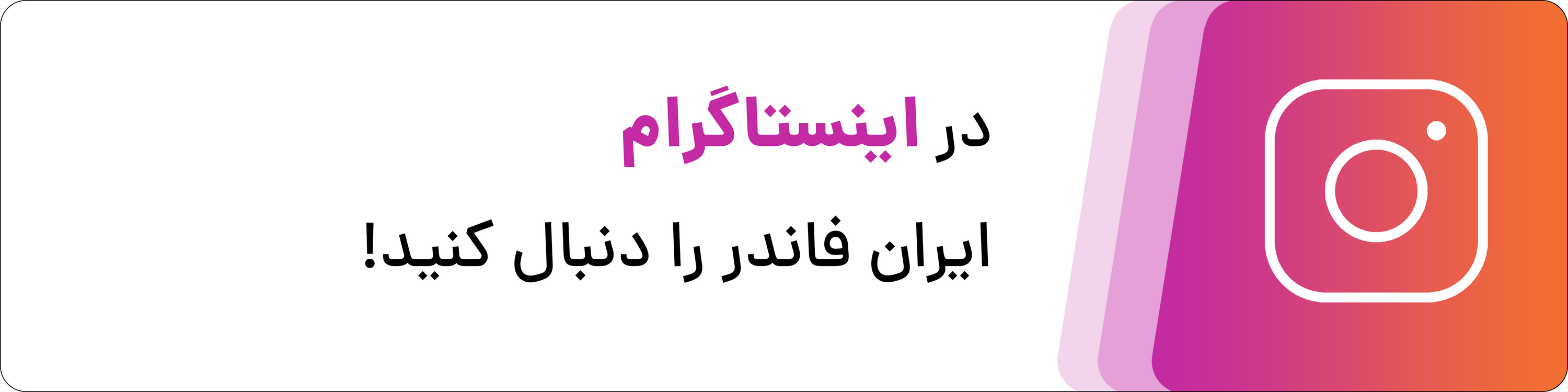
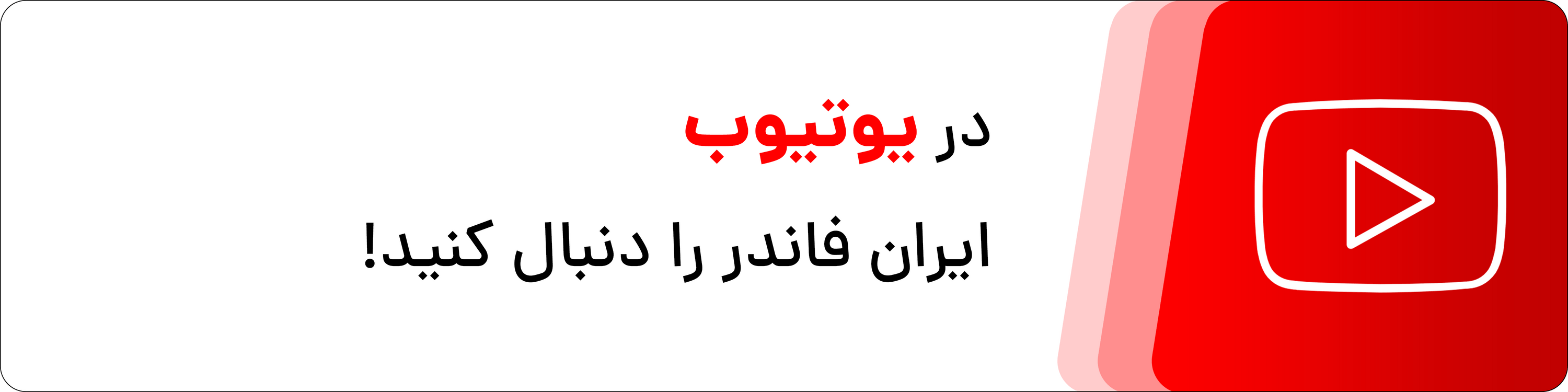
عالی و کامل بود. ممنون از شما